試作モデルの3Dデータ作成から3Dプリント造形までのご依頼をいただくことがあります。単品パーツの場合、一般的にInventorやSolidworksのような製造系3次元CADを使ってモデリングを行います。その後、STL形式に書き出して3Dプリント造形を手配するという流れになります。
過去の関連記事:治具設計と3Dプリンタ
昨日、お客様が試作品造形の打ち合わせで来社されました。ご依頼いただいたのは単品の部品ではなく、複数のパーツが組み合わさってできた製品です。前半は主に次のような流れで作業を進めています。この記事で使っている画像はブログ用として、適当に作成したサンプルデータであり、実際の業務で作成するデータは自由曲面を持つ大きな製品となっています。
まずは各部の形状・寸法を決定し、構想図(寸法図)を作ります。実際にはAutoCADで図形を描き、検討を重ねながら寸法決めを進めていきます。
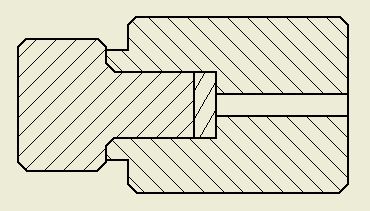
Fig.1
次にInventorを使って個々のパーツをモデリングします。
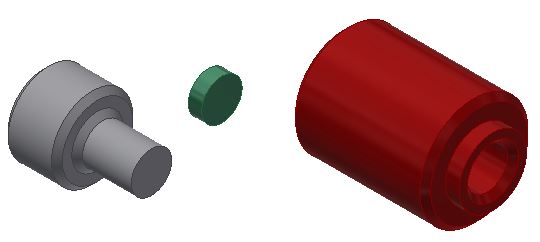
Fig.2
次にアセンブリを新規作成し、予め作成しておいたパーツ(コンポーネント)を配置して拘束を付けた後、嵌合部等のチェックを行えば完成です。
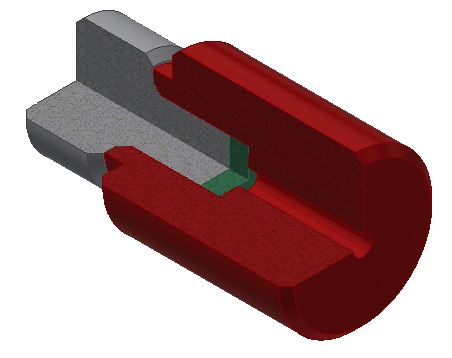
Fig.3
今回の業務は個々の部品の試作品を作るのではなく、組み上がった製品の試作品を作るのが目的です。つまり3D造形する個体は1個のみとなり、単純に考えるとアセンブリデータをSTL出力すればよい気がしますが、ちょっと問題があります。このまま出力したデータを見ると、1個のSTLデータの中に、3個のポリゴンメッシュが存在し、ファイルサイズが385KBあります。また全く同じ位置にメッシュデータが重なっており、このようなSTLデータを3Dプリント造形するとエラーが起こりやすくなります。

Fig.4
今回必要なのは、全体の外観モデルであり、内部機構は必要はありません。そこで3個のパーツファイルを合成し一体のソリッドとしたパーツを作るようにします。その作業を簡単に処理する機能としてInventorでは、[簡略化]というものがあります。その流れを以下でご紹介します。
(1)アセンブリファイルを開いた状態で、メニューの[簡略化]タブ>[簡略化]パネル>[簡略化パーツを作成]を選択します。
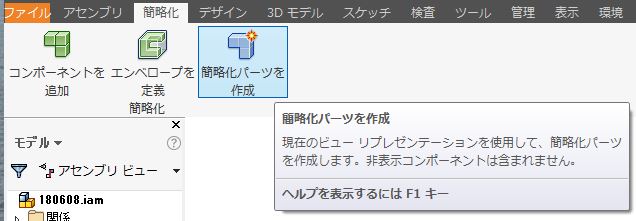
Fig.5
(2)[簡略化パーツを作成]ダイアログボックスが開きます。
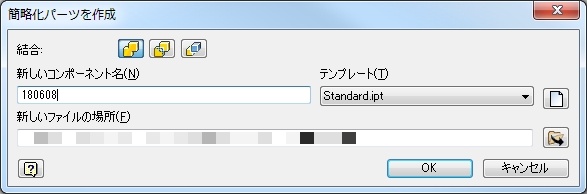
Fig.6
(3)結合方法を[結合された平面間にシームがある単一のソリッドボディ]を選びます。ファイル名、テンプレート、保存場所を指定して[OK]をクリック。
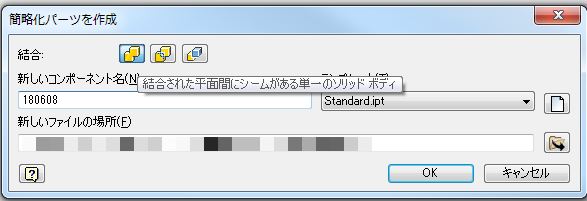
Fig.7
(4)ファイルが保存されると同時に単一パーツとなった編集画面が開きます。4分の3断面表示にしたものが下図です。Fig.3と見比べるとボディが結合されていることが確認できます。
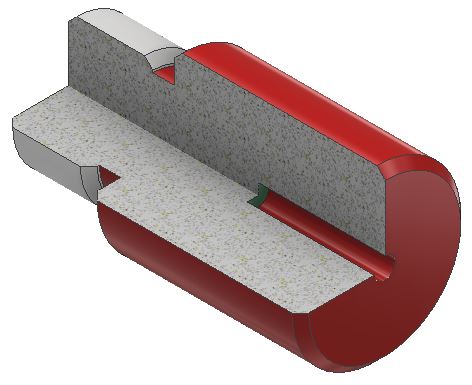
Fig.8
(5)STLファイルに書き出すと下図のようになります。Fig.4と比較すると内部のメッシュが削減されているのが確認できます。

Fig.9
書き出したSTLファイルは1個のポリゴンメッシュとなり、不要な面が減った為にファイルサイズが197KBと小さくなります。これにより3Dプリンター造形の際、エラーが発生する可能性も減ると思います。さらにInventorには[簡略化]と類似の機能として、[派生]があります。作業に応じて適切な機能を使い分けると良いでしょう。また、InventorのアセンブリデータからRevitのファミリデータ(rfa)を作成する時にも[簡略化]は必要な機能となります。


